在组装好树莓派之后,默认为裸机,还无法开机使用。玩树莓派一般使用Linux操作系统,此次记录下为树莓派安装Ubuntu系统和初始化环境的过程。
组装好的树莓派如下图:

1). 制作启动镜像
首先,从Ubuntu官网(https://www.ubuntu.com/download/iot/raspberry-pi-2-3)下载Ubuntu Server镜像;
之后,使用Win32 Disk Imager软件将镜像写入到树莓派的SD卡中,截图如下:
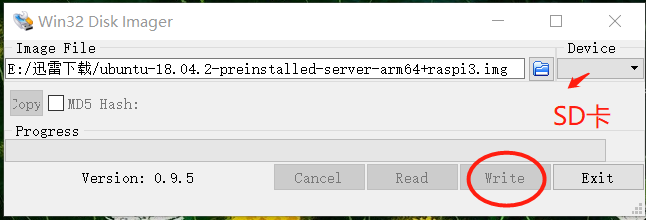
点击Write将镜像写入到SD卡中等待完成后,将SD卡插入树莓派接口中即可启动树莓派;
2)通过网线连接树莓派
树莓派启动后,在没有显示屏的情况下,我们可以通过将网线分别插入树莓派和PC的方式连接树莓派,具体做法如下:
1. 依次 控制面板-》网络和Internet -》网络和共享中心, 选择当前的PC中的Internet连接,在属性中共享连接给接入树莓派的网络连接,如下图:
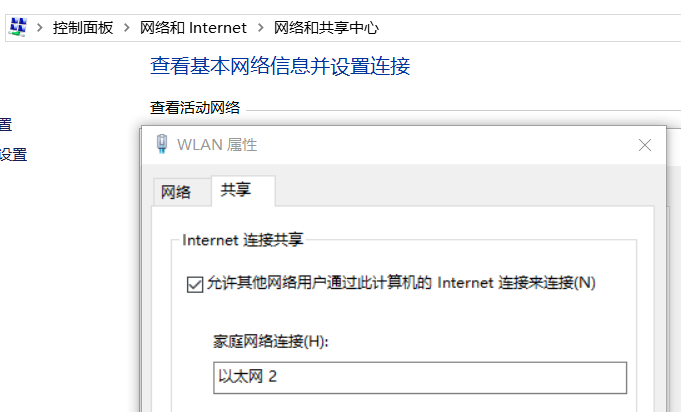
2. 在树莓派的网络接口属性中设置IP、掩码信息,如下图:

3. 打开CMD终端,输入 arp -a 命令就可以看到为树莓派分配的IP了,下图中标记部分:
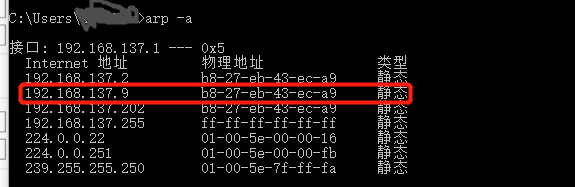
之后,便可以使用XShell、Putty等终端连接树莓派了(系统的默认用户名/密码都是ubuntu)。
3)为树莓派安装和配置远程桌面连接
1. 首先安装Ubuntu的服务端桌面:
# apt-get update
# apt install xrdp # apt install xfce4 # apt install xubuntu-desktop
2. 配置xfce4
# echo "xfce4-session">~/.xsession
3. 重启xrdp
# service xrdp restart
4. 安装和配置vnc4server
# apt install vnc4server
# vncserver
...设置密码
# 下面这一步不设置可能看不到界面
# sed -i 's$x-window-manager$xfce4-session$' ~/.vnc/xstartup
# vncserver
New 'ubuntu:1 (root)' desktop is ubuntu:1
Starting applications specified in /root/.vnc/xstartup
Log file is /root/.vnc/ubuntu:1.log
最后,从https://www.realvnc.com/en/connect/download/viewer/下载VNC Viewer连接树莓派,如下:

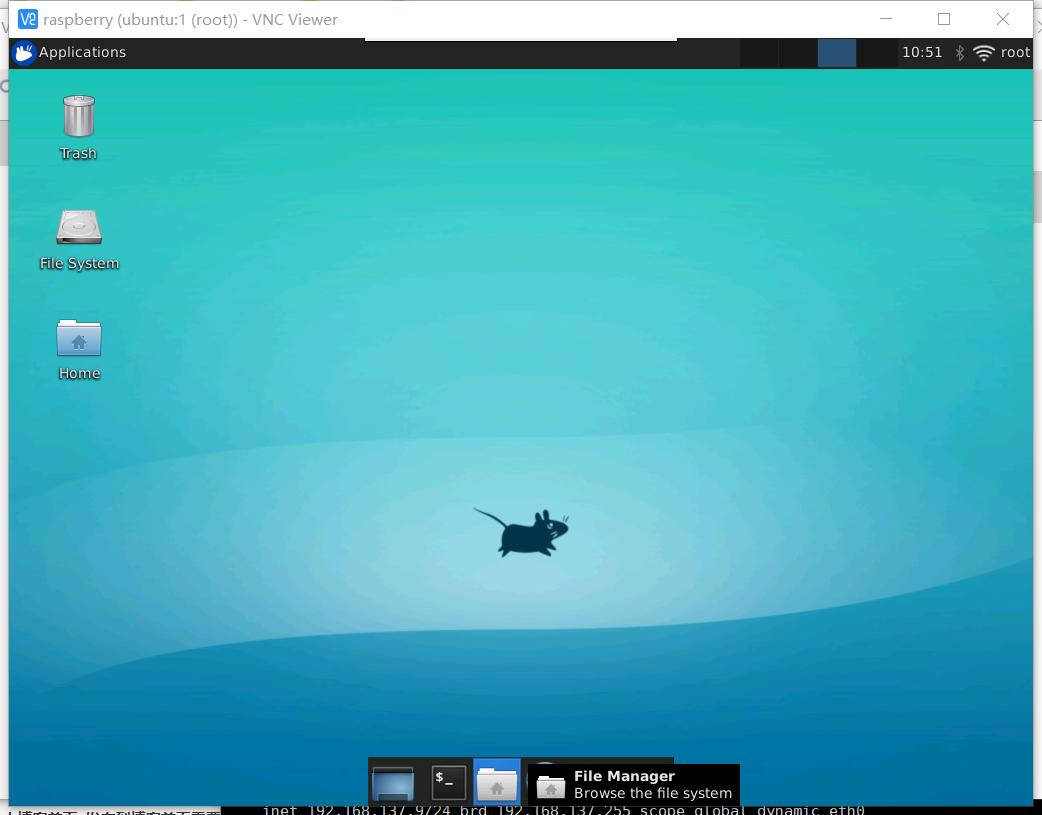
参考: https://blog.csdn.net/weixin_41803874/article/details/81042115